För att kunna arbeta samtidigt i filer som är synkroniserade med OneDrive eller SharePoint med datorn krävs att funktionen är aktiverad i OneDrive. Det kan vara aktiverat från start men ibland kan det också vara inaktiverat av någon anledning. Hä rkomemr en förklaring på hur du kan aktivera det.
Olika versioner av OneDrive har olika inställningar. Välj din app i listan nedan.
En uppdatering av inställningarna för appen OneDrive-synkronisering för Windows lanseras gradvis för användare, med start i september 2022.
Nytt från september 2022
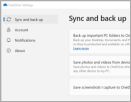
Före september 2022
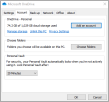
- Klicka eller tryck på ikonen OneDrive i aktivitetsfältet eller i meddelandefältet.
 Om du inte ser OneDrive-ikonen kanske OneDrive inte körs. Gå till Start, skriv OneDrive i sökrutan och klicka sedan på OneDrive i sökresultatet. Eventuellt måste du klicka på pilen Visa dolda ikoner
Om du inte ser OneDrive-ikonen kanske OneDrive inte körs. Gå till Start, skriv OneDrive i sökrutan och klicka sedan på OneDrive i sökresultatet. Eventuellt måste du klicka på pilen Visa dolda ikoner bredvid meddelandefältet om du vill visa OneDrive-ikonen.
bredvid meddelandefältet om du vill visa OneDrive-ikonen.
Om du har både OneDrive och OneDrive för arbete eller skola konfigurerat på din dator kommer inställningarna att användas på samma sätt, men de är unika för respektive konto. - Klicka på kugghjulet uppe till höger i menyn och sedan Inställningar.

- Klicka på Avancerade inställningar och scrolla ner till Filsamarbete.
- Aktivera genom att klicka “På”.
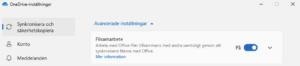
- Stäng fönstret.
- Klicka eller tryck på ikonen OneDrive i aktivitetsfältet eller i meddelandefältet.
 Om du inte ser OneDrive-ikonen kanske OneDrive inte körs. Gå till Start, skriv OneDrive i sökrutan och klicka sedan på OneDrive i sökresultatet. Eventuellt måste du klicka på pilen Visa dolda ikoner
Om du inte ser OneDrive-ikonen kanske OneDrive inte körs. Gå till Start, skriv OneDrive i sökrutan och klicka sedan på OneDrive i sökresultatet. Eventuellt måste du klicka på pilen Visa dolda ikoner bredvid meddelandefältet om du vill visa OneDrive-ikonen.
bredvid meddelandefältet om du vill visa OneDrive-ikonen.
Om du har både OneDrive och OneDrive för arbete eller skola konfigurerat på din dator kommer inställningarna att användas på samma sätt, men de är unika för respektive konto. - Klicka på kugghjulet uppe till höger i menyn och sedan Inställningar.

- Klicka på fliken “Nätverk“.
- Aktivera filsamarbete under sektionen “Office“.
- Stäng fönstret.
- Klicka på OneDrive-molnikonen uppe i menyraden.

Om du inte ser OneDrive-ikonen kanske OneDrive inte körs. På en Mac använder du Spotlight för att söka efter OneDrive och öppna det.
Om du har både OneDrive och OneDrive för arbete eller skola konfigurerat på din dator kommer inställningarna att användas på samma sätt, men de är unika för respektive konto. - Klicka på kugghjulet för att öppna menyn och välj Inställningar.
- Klicka på fliken Office och aktivera “Använd Office-program till att synkronisera Office-filer som jag öppnar”.
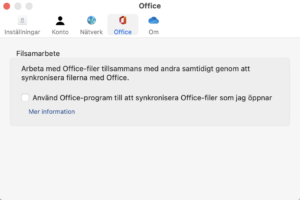
- Stäng fönstret.
Om du behöver hjälp med att aktivera filsamarbete i din dator, kontakta oss gärna.
